

بقلم Adela D. Louie, ، آخر تحديث: May 4, 2023
هناك الكثير من الأشياء عندما يتعلق الأمر بدور الرسائل النصية في عملنا وحياتنا اليومية ؛ هذا هو السبب في أننا يجب أن نتعلم كيف رسائل iPhone النصية الاحتياطية. الرسائل النصية هي انعكاسات للذكريات التي تريد تسجيلها ، بالإضافة إلى الملفات أو المحادثات التي أجريتها مع أشخاص مرتبطين بأعمالك اليومية. إذا كنت تستخدمه لتبادل الملفات والرسائل المهمة ، فمن الأفضل لك ذلك احفظ الرسائل النصية على جهاز iPhone الخاص بك.
إذا لم تكن لديك أي فكرة عن كيفية عمل نسخة احتياطية من الرسائل النصية ، فستخبرك هذه المقالة ببعض الطرق والأساليب التي يمكنك استخدامها لإنشاء واحدة. سنشارك معك أيضًا أداة يمكن أن تساعدك بسهولة في إنشاء نسخة احتياطية لأي ملفات تريد التأكد من أن لديك نسخة منها.
الجزء # 1: كيفية عمل نسخة احتياطية من رسائل iPhone النصية باستخدام iTunes الخاص بك؟الجزء # 2: كيفية عمل نسخة احتياطية من رسائل iPhone النصية باستخدام iCloud الخاص بك؟الجزء # 3: ما هي أفضل طريقة لنسخ رسائل iPhone النصية احتياطيًا؟لخص كل شيء
كما نعلم جميعا اي تيونز يعد من أهم التطبيقات عند استخدام أجهزة Apple. يسمح لك iTunes بعمل نسخة احتياطية من جميع الملفات الموجودة على جهاز iPhone الخاص بك. على الرغم من أنه لا يوصى باستخدام iTunes إذا كنت ترغب في الاحتفاظ بنسخة احتياطية من رسائل iPhone النصية فقط ، فلا يزال بإمكانك استخدامه لعمل نسخة احتياطية من جميع البيانات الموجودة على جهاز iPhone الخاص بك ، دعنا نتحقق من الإجراءات التي يجب عليك اتباعها أدناه.
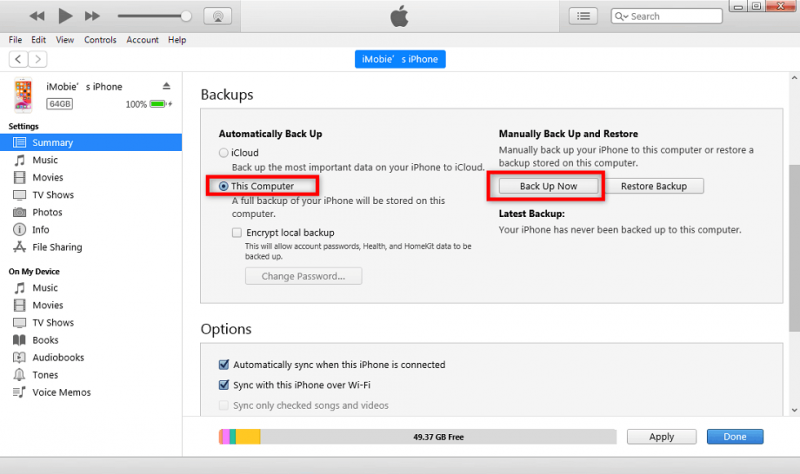
هناك طريقة أخرى لعمل نسخة احتياطية من رسائل iPhone النصية وهي من خلال استخدام على iCloud. إذا كنت تستخدم أجهزة Apple لفترة طويلة ، فستعلم أنه مثل iTunes ، فهو أيضًا أحد أهم التطبيقات المستخدمة على أجهزة Apple.
إنها في الواقع طريقة سهلة لإجراء نسخ احتياطي لبيانات iOS الخاصة بك ، حيث لا توجد حاجة لتثبيت تطبيقات الطرف الثالث ، ولا تحتاج حتى إلى كابل لتنفيذ إنشاء النسخة الاحتياطية. يمكنك إجراء الإنشاء المذكور للنسخة الاحتياطية مباشرة على الجهاز الذي اخترته ، دعنا نقول على سبيل المثال جهاز iPad أو iPhone.
إذا اخترت استخدام هذا الخيار لإجراء نسخ احتياطي للرسائل النصية ، فيجب أيضًا ملاحظة أن iCloud لا يتيح لك سوى سعة تخزين مجانية تبلغ 5 جيجابايت. ويمكن استهلاك سعة التخزين المجانية هذه بسهولة إذا كان لديك الكثير من البيانات ولكن هناك شيء واحد يمكنك القيام به للتأكد من أنك لن تنشغل بالسعة التخزينية المتاحة ، يمكنك شراء مساحة تخزين إضافية على iCloud في يتقدم. فيما يلي دليل لخطط التخزين حيث يمكنك الاختيار من بينها:
الآن ، دعونا نرى كيفية عمل نسخة احتياطية من رسائل iPhone النصية من خلال استخدام iCloud.
عليك أن تعرف أنه إذا أردت مزامنة جميع الرسائل مع جهاز Apple آخر لديك ، فيمكنك الانتقال إلى "الإعدادات"، ثم اسمك ، ثم انتقل إلى iCloud ، ثم انتقل إلى"الرسائل"، عليك بعد ذلك تبديل الخيار المذكور إلى"On".
عليك أيضًا أن تعرف أنه في حالة رغبتك في استعادة رسائلك من iCloud ثم إلى iPhone الخاص بك ، فهناك حاجة لإعادة ضبط جهاز iPhone الخاص بك في المصنع ثم البدء في استعادة بياناتك من نسخة iCloud الاحتياطية أثناء عملية الإعداد .
دعنا نشارك معك أفضل أداة يمكنك استخدامها لإجراء نسخ احتياطي ليس فقط لرسائلك النصية ولكن حتى جميع البيانات التي لديك على جهاز iPhone الخاص بك.
الأداة التي سنشاركها معك تسمى FoneDog iOS Data Backup and Restore. النسخ الاحتياطي واستعادة بيانات iOS أداة. من اسم الأداة نفسها ، يمكن بالتأكيد استخدامها لإجراء نسخ احتياطي للرسائل النصية بالإضافة إلى عمل نسخة احتياطية من أنواع البيانات الأخرى التي لديك. دعنا نتحقق من الميزات الأخرى للأداة أدناه.
النسخ الاحتياطي واستعادة بيانات iOS نقرة واحدة لإجراء نسخ احتياطي لجهاز iOS بالكامل على جهاز الكمبيوتر الخاص بك. السماح بمعاينة واستعادة أي عنصر من النسخة الاحتياطية إلى الجهاز. تصدير ما تريد من النسخة الاحتياطية إلى جهاز الكمبيوتر الخاص بك. لا فقدان البيانات على الأجهزة أثناء الاستعادة. لن تقوم استعادة iPhone بالكتابة فوق بياناتك تحميل مجانا تحميل مجانا
دعونا نتحقق من الخطوات الخاصة بكيفية استخدام أداة FoneDog iOS Data Backup and Restore رسائل iPhone النصية الاحتياطية.
أول شيء عليك القيام به هو تنزيل الأداة وتثبيتها على جهاز الكمبيوتر الخاص بك. بمجرد تنزيل الأداة وتثبيتها ، ستكتشف تلقائيًا جهاز iOS الذي قمت بتوصيله بالكمبيوتر باستخدام كابل. افتح الأداة وانقر على الخيار الذي يقول "iOS Data Backup and Restore. النسخ الاحتياطي لبيانات iOS واستعادتها"، يمكنك رؤية هذا الخيار من الواجهة الرئيسية للأداة. ثم عليك النقر على زر "iOS النسخ الاحتياطي للبيانات"الخيار لتتمكن من المتابعة.
الخطوة الثانية التي عليك القيام بها هي تحديد أوضاع النسخ الاحتياطي للبيانات التي ستستخدمها. لدينا وضعان للنسخ الاحتياطي ، الوضع القياسي والآخر المشفر. إذا اخترت الوضع المشفر ، فيمكنك إجراء نسخ احتياطي للملفات ودمج كلمة مرور لمرة واحدة للتأكد من حماية بياناتك بشكل جيد. بعد تحديد الوضع ، انقر فوق الزر "إبدأ"الزر.

بمجرد النقر على الزر "ابدأ" ، يمكنك معرفة أنواع البيانات التي يمكنك إنشاء نسخة احتياطية منها. يجب عليك اختيار نوع البيانات الذي ستقوم بعمل نسخة احتياطية منه.
بمجرد اختيار الملفات التي ستقوم بنسخها احتياطيًا ، ستبدأ الأداة الآن في إنشاء ملف النسخ الاحتياطي. بمجرد الانتهاء من العملية ، سترى الاسم وكذلك حجم ملف النسخ الاحتياطي الذي قمت بإنشائه للتو.
في حال كان لديك أيضًا بيانات أخرى ، وتريد أيضًا إنشاء ملف نسخ احتياطي لهم ، يمكنك دائمًا اختيار "النسخ الاحتياطي أكثر"لبدء النسخ الاحتياطي لمزيد من العناصر ويمكنك النقر فوق"استعادة بيانات iOS"إذا كنت ترغب في نقل بياناتك إلى جهاز آخر ، أو إلى جهاز الكمبيوتر الشخصي الخاص بك.

الناس اقرأ أيضاكيف يمكننا عرض رسائل Verizon النصية عبر الإنترنتأفضل 5 مواقع لإرسال رسائل نصية مجهولة
نأمل أن نكون قد ساعدناك في اكتشاف بعض الأساليب والطرق لذلك رسائل iPhone النصية الاحتياطية، العمليات سهلة للغاية ، ما عليك سوى اتباع أي واحدة أفضل وفقًا للموارد التي لديك. يسعدنا أيضًا أن نقدم لك أداة FoneDog iOS Data Backup and Restore ، وهي أفضل أداة يمكنك استخدامها عندما يتعلق الأمر بمساعدتك الرسائل النصية الاحتياطية على جهاز iPhone الخاص بك. اذهب واعطها فرصة!
اترك تعليقا
تعليق
< النسخ الاحتياطي للبيانات واستعادةiOS
.النسخ الاحتياطي للبيانات إلى جهاز الكمبيوتر الخاص بك بشكل انتقائي استعادة بيانات دائرة الرقابة الداخلية من النسخ الاحتياطي
تحميل مجانا تحميل مجانامقالات ساخنة
/
مثير للانتباهممل
/
بسيطصعبة
:شكرا لك! إليك اختياراتك
Excellent
:تقييم 4.8 / 5 (مرتكز على 103 التقييمات)